Алексей Федорчук - Погружение в Salix
- Название:Погружение в Salix
- Автор:
- Жанр:
- Издательство:неизвестно
- Год:неизвестен
- ISBN:нет данных
- Рейтинг:
- Избранное:Добавить в избранное
-
Отзывы:
-
Ваша оценка:
Алексей Федорчук - Погружение в Salix краткое содержание
Эта электронная книжка, aka e-book, посвящена дистрибутиву Salix – одному из «клонов» Slackware. Он интересен и сам по себе. Но также и тем, что среди всех потомков старейшего из выживших дистрибутивов он в наибольшей степени наследует особенности родительской системы. И потому знакомство с ним может рассматриваться (в том числе и) как самый быстрый и простой метод вхождения в мир Slackware. Ибо фраза «Если ты знаешь Slackware – ты знаешь Linux» до сих пор не потеряла своей актуальности.
Настоящая книжка не является руководством по Salix, Slackware или, тем более, по Linux'у вообще. Нет, это описание дистрибутив-специфических особенностей Salix'а – тех, которые показались мне интересными, и которые я задействовал в своей практической работе.
Основу книжки составили заметки о Salix на Блогосайте и цикл статей, размещённых на IBM developerWorks (содержание его здесь). Ныне они исправлены, дополнены и причёсаны, так что полного совпадения с материалами, ранее размещёнными на указанных ресурсах, нет.
Непосредственным стимулом к оформлению всех изложенных материалов послужило желание моего сына Виктора погрузиться в Salix самому и приобщить к нему сестру Ольгу. Так что им эта e-book'а и посвящается.
Погружение в Salix - читать онлайн бесплатно полную версию (весь текст целиком)
Интервал:
Закладка:
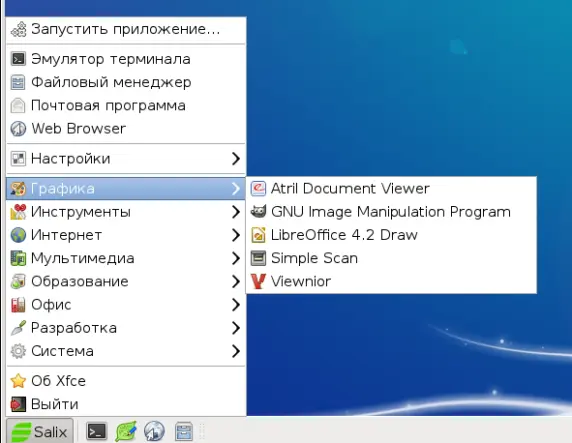
Рисунок 4-5. Графические приложения
В состав Инструментоввключены файловый менеджер Thunar, текстовый редактор Leafpad и многочисленные пользовательские утилиты разного назначения.
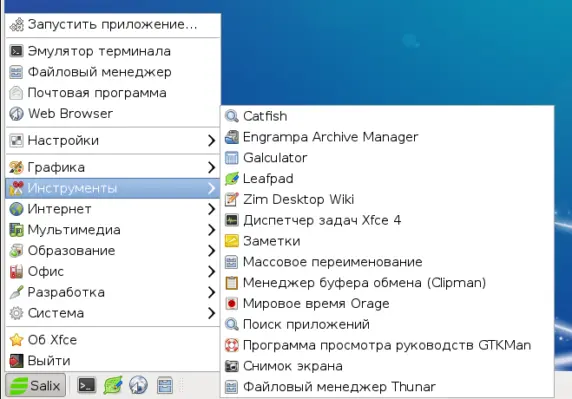
Рисунок 4-6. Основной пользовательский инструментарий
В группу Интернетобъединены почтовый клиент, клиент мгновенных сообщений, браузер Midori, менеджер соединений Wicd и так далее. Обращаю внимание на отсутствие «тяжёлых» браузеров и модного NetworkManager.
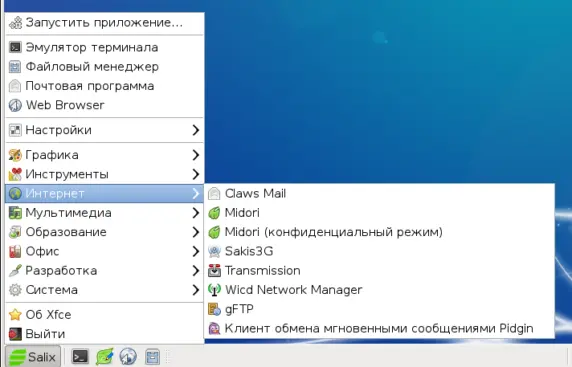
Рисунок 4-7. Программы для работы в Интернете
Под пунктом Мультимедиасобраны аудио- и видеоплейер, микшер, программа для записи оптических дисков (Xfburn). Отдельным пунктом выделен сценарий установки мультимедийных кодеков: после выполнения этой разовой процедуры он по умолчанию удаляется.
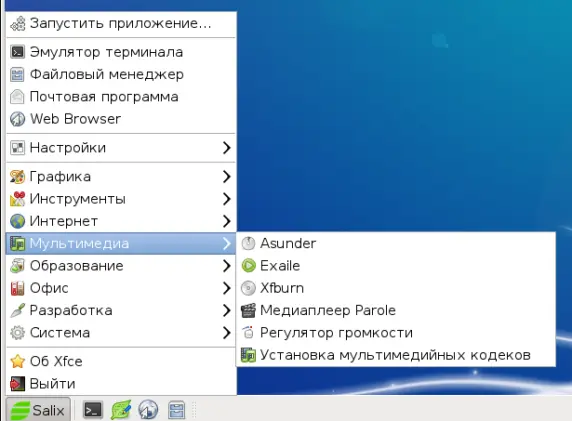
Рисунок 4- 8. Мультимедийные программы
В пункте Офисможно видеть полный иконостас офисного пакета LibreOffice – перечислять его компоненты не буду.
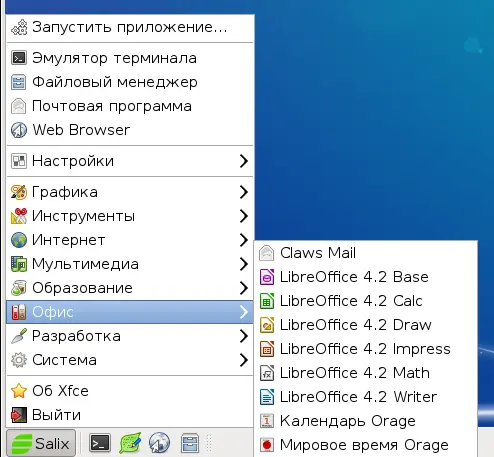
Рисунок 4-9. LibreOffice во всей красе
Наконец, пункт Разработкарадует видом программы Geany, часто относимой к классу «легких» интегрированных сред разработки, иначе IDE ( Integrated Development Environment). Но которая, кроме того, представляет собой один из лучших текстовых редакторов, пригодных для сочинения не только исходных текстов программ, но и текстов нарративного характера.
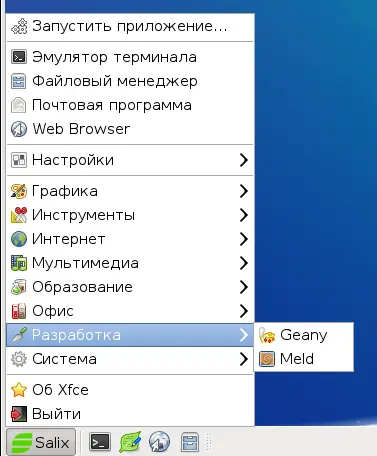
Рисунок 4-10. Средства разработки
Таким образом, можно видеть, что слова разработчиков Salix о тщательном отборе самых лёгких и хорошо вписывающихся в среду Xfce приложений, каждое из которых предназначено для выполнения какой-либо одной задачи, не разошлись с делами. Спорным может представляться только отказ от какого-либо «тяжёлого» браузера в пользу «лёгкого» Midori («легкость» его очень условна, а функциональность – ограничена) и выбор мультимедийных приложений – но это вопрос вкуса.
Отдельно надо сказать об инструментах настройки системы. Они сгруппированы в двух пунктах главного меню: один из них называется, как ни странно, Настройки, второй же носит имя Система.
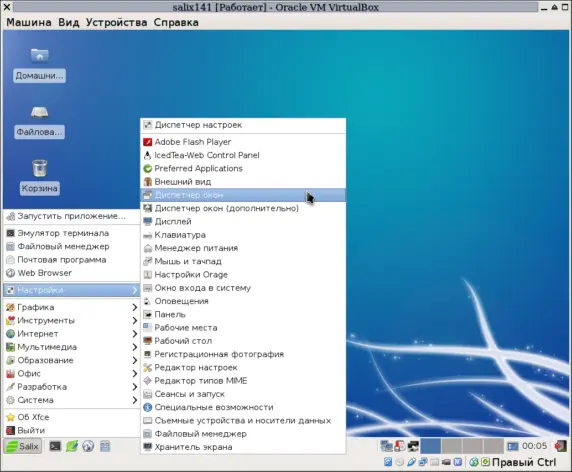
В пункт Настройкивключены пользовательские средства конфигурирования рабочего окружения. Большинство из них представляют собой инструменты настройки среды Xfce, объединяются в Диспетчер настроеки не содержат ничего дистрибутив-специфического. Для обращения почти ко всем им достаточно прав доступа обычного пользователя.
Рисунок 4-11. Пользовательские настройки
В пункте Система, как легко догадаться из его названия, собраны преимущественно общесистемные инструменты конфигурирования, большинство из которых требуют привилегий администратора. Последние получаются с помощью утилиты gksu и ввода пользовательского пароля: как уже говорилось в части второй, аккаунт суперпользователя в Salix по умолчанию не активизирован.
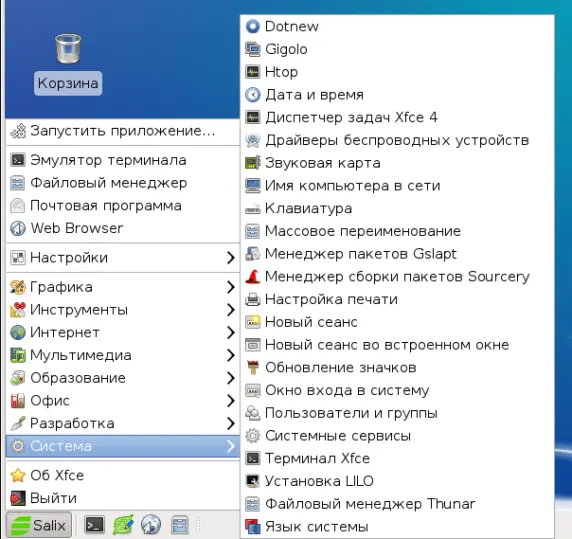
Рисунок 4-12. Общесистемные настройки
Подробный разговор об общесистемных средствах настройки Salix, среди которых немало дистрибутив-специфических (или скомпонованных специфично для этого дистрибутива) предстоит в следующих частях цикла. Пока же замечу только, что именно здесь можно видеть графические оболочки для средств управления пакетами, которые будут рассмотрены в следующей статье.
Таким образом, результат полной установки – почти самодостаточная система, более или менее готовая к немедленному выполнению того круга задач, с которым приходится сталкиваться практически всем применителям, вне зависимости от сферы деятельности. В сущности, им остаётся только подобрать инструментарий для своих специфических профессиональных задач и, возможно, заменить некоторые программы, выбор которых почти всегда субьективен (например, мультимедийных).
Поэтому очень интересен вопрос, какова же цена этой самодостаточности с точки зрения расхода дискового пространства. Она оказывается не очень высокой – всего в свежеустановленной по полному варианту системе оказывается около 760 пакетов (как определить их число – будет рассказано в следующей статье цикла). Согласно команде df -h, они занимают 3,1 ГБ – что записанные в системных требованиях 8 ГБ свободного дискового пространства (см. главу вторую) определены с хорошим запасом даже для полной установки.
Такой объём дистрибутива в полностью установленном виде – по нынешним временам более чем скромно для универсальной системы, практически укомплектованной пользовательскими приложениями, пусть и специально отобранными. К этому вопросу я вернусь, когда буду подводить итоги.
Вариант BASIC
При установке Salix в варианте BASICустанавливается точно та же самая оконная система X (то есть Xorg) и рабочая среда Xfce, которая выглядит точно так же, как и в варианте FULL(см. рисунок 4-3). Комплектацию её приложениями проще всего рассмотреть «от противного» – чего в ней нет по сравнению с полным вариантом инсталляции.
Первый же взгляд на главное меню показывает, что все пользовательские приложения базового варианта свелись к пунктам Инструментыи Интернет. Причём в первом из них нет ничего, кроме текстового редактора и файлового менеджера (плюс буквально пара утилит). Из средств работы с Интернетом же присутствует только браузер Midori. То есть мы не найдём здесь ни мультимедийных программ, ни программ для работы с графикой, ни средств разработки, не говоря уже о пакете LibreOffice. С другой стороны, средства настройки, как пользовательской, так и системной, такого урона не понесли, и присутствуют почти в том же объёме, что и при полной установке.

Рисунок 4-13. Установка BASIC: главное меню и инструментарий
Читать дальшеИнтервал:
Закладка:

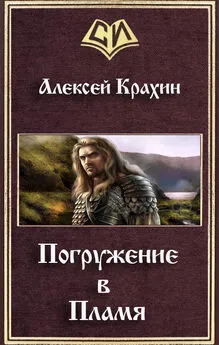
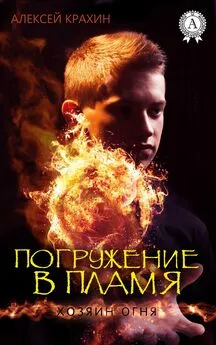
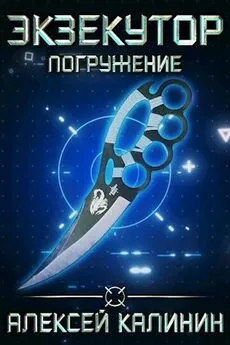
![Алексей Селютин - Погружение [СИ]](/books/1075095/aleksej-selyutin-pogruzhenie-si.webp)
